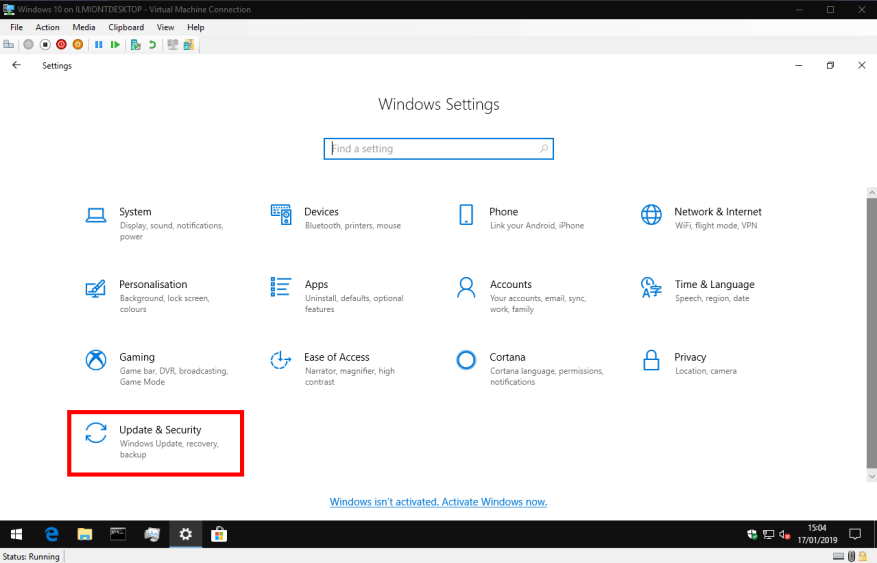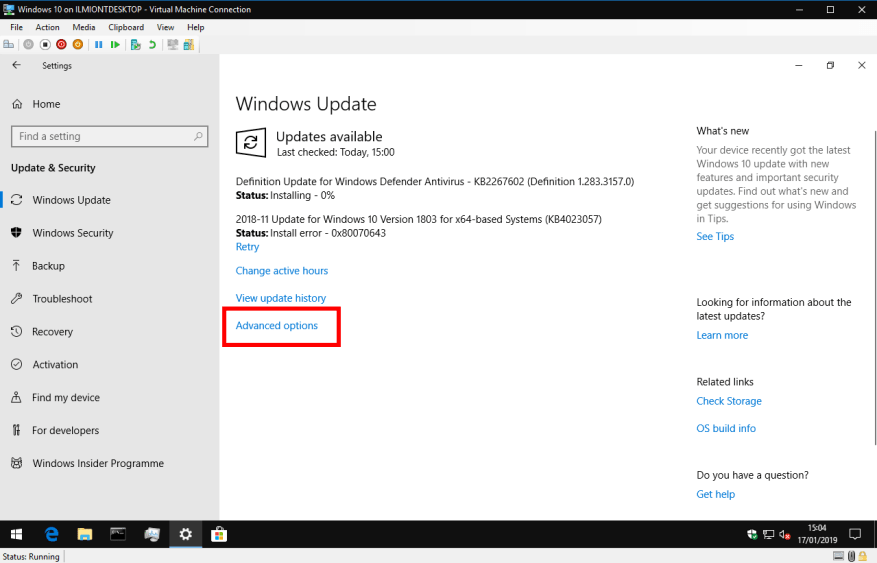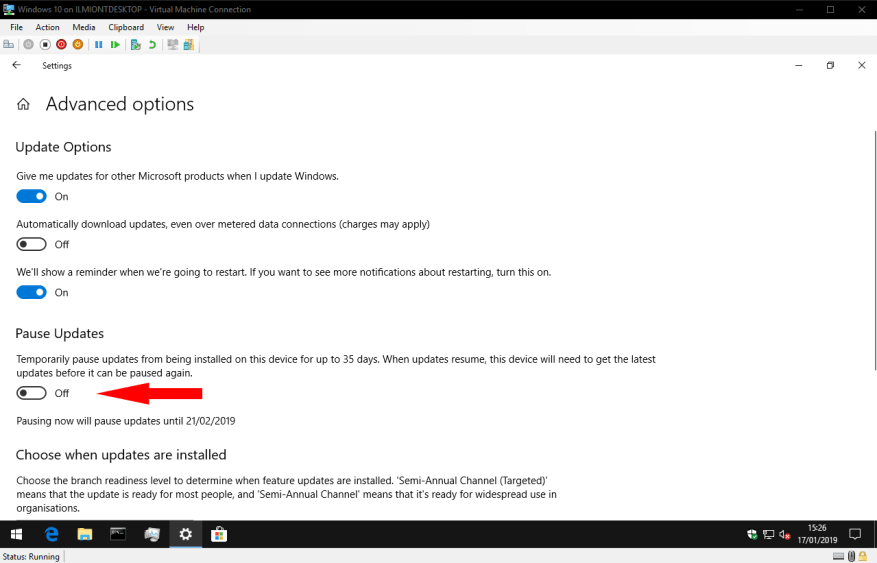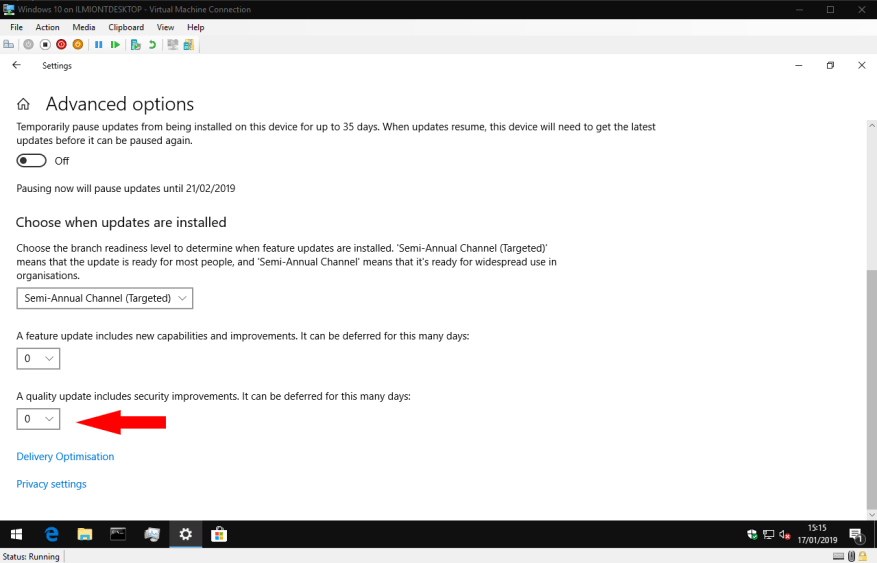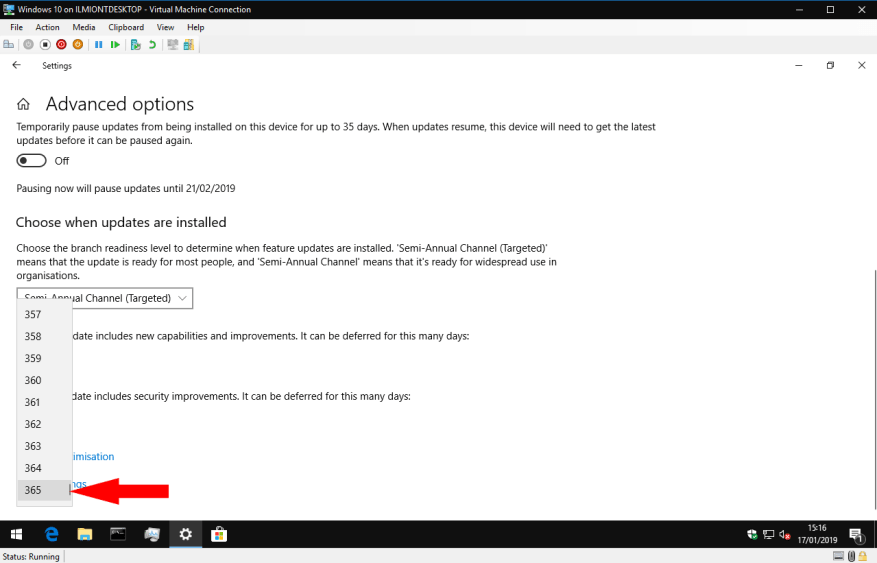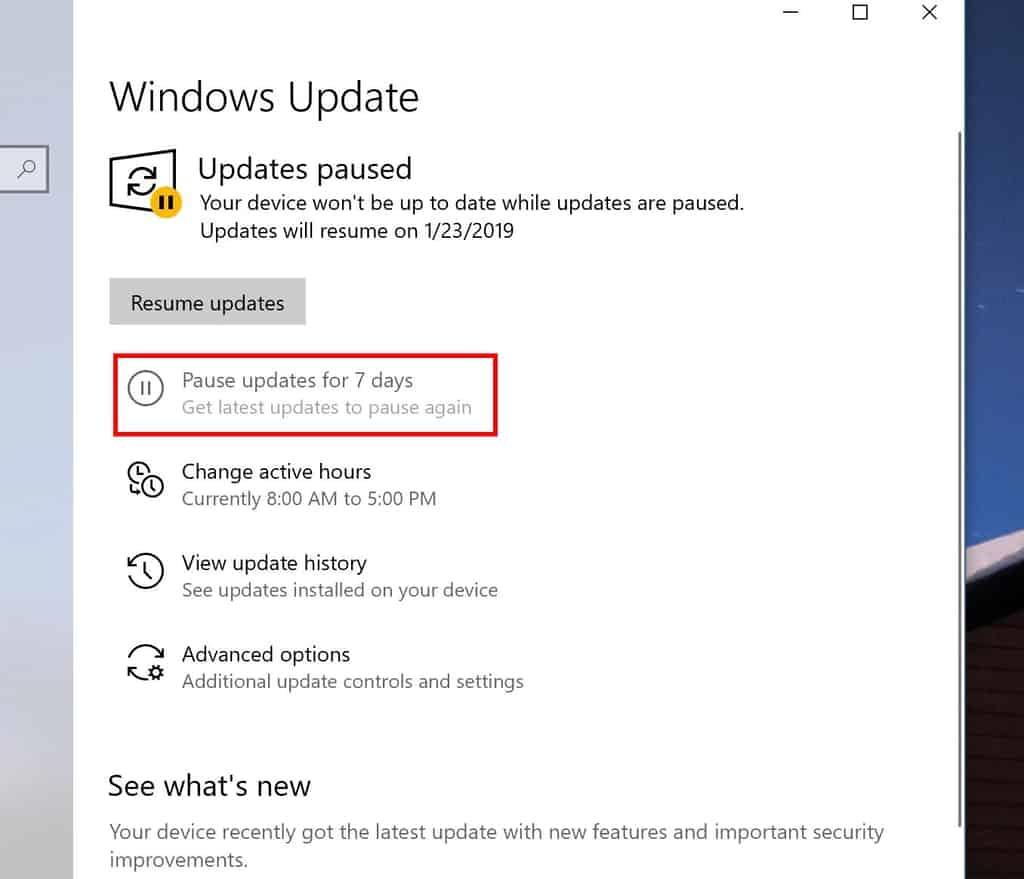Windows 10 opdateres automatisk med nye funktioner og kvalitetsforbedringer, mens du bruger din enhed. Generelt fungerer denne proces uden indblanding, hvilket sikrer, at du altid har den seneste version af Windows. I denne vejledning vil vi guide dig gennem pauser af Windows Update, og hvorfor du måske ønsker at gøre det.
Start appen Indstillinger, og åbn kategorien “Opdatering og sikkerhed”. Dine næste trin afhænger af, hvilken Windows 10-version du kører. I skrivende stund er Windows 10’s seneste offentlige udgivelse version 1809, oktober 2018-opdateringen. Hvis du kører en nyere udgivelse – i øjeblikket bygger Insider Preview til version 19H1 – skal du springe til afsnittet “19H1 ændringer” nedenfor. Du kan følge vores guide til at identificere din Windows 10-version, hvis du er usikker.
1809 og ældre
I 1809 og ældre builds er muligheden for at sætte opdateringer på pause kun tilgængelig i Windows 10 Pro. Desværre bliver hjemmebrugere nødt til at vente, indtil 19H1 udgives – se bemærkningerne nedenfor.
Hvis du antager, at du kører Windows 10 Pro, skal du starte appen Indstillinger og klikke på kategorien “Opdatering og sikkerhed”. På siden “Windows Update”, der vises, skal du klikke på linket “Avancerede indstillinger”.
Under overskriften “Pause opdateringer” skal du klikke på knappen til “Til” for at suspendere Windows Update. Ændringen vil blive håndhævet i en periode på 35 dage, hvor der ikke vil blive installeret opdateringer. Skærmen informerer dig, når opdateringer vil blive genaktiveret.
Hvis du vil ophæve opdateringsblokken tidligere end 35 dages perioden, skal du vende tilbage til indstillingssiden og deaktivere indstillingen. Når blokeringen er fjernet – hvad enten det er manuelt eller ved slutningen af de 35 dage – vil din enhed automatisk installere alle ventende opdateringer. Du kan ikke sætte opdateringer på pause igen, før denne proces er fuldført.
Denne mulighed giver dig mulighed for at suspendere alle opdateringer med et enkelt klik. Du bør dog tænke dig godt om, før du bruger den.Der er to slags opdateringer, og du behøver ikke nødvendigvis at suspendere begge.
Kvalitetsopdateringer
Kvalitetsopdateringer udgives hver måned og inkluderer vigtige fejlrettelser og sikkerhedsforbedringer. Uden disse patches kan din enhed være i fare. Kvalitetsopdateringer – eller kumulative opdateringer, som de ofte omtales – har imidlertid selv introduceret problemer i fortiden. Hvis du er klar over, at en ny opdatering viser sig at være besværlig for enheder som din, kan det være den bedste løsning at sætte Windows Update på pause.
Du kan vælge kun at sætte kvalitetsopdateringer på pause ved at rulle ned til overskriften “Vælg, hvornår opdateringer er installeret”. Brug valgfeltet nederst på skærmen til at vælge, hvor mange dage du vil udskyde opdateringer med. Du kan suspendere kvalitetsopdateringer i op til 30 dage uden at påvirke andre typer opdateringer.
Funktionsopdateringer
Funktionsopdateringer udgives cirka hver sjette måned. Ifølge navnet tilføjer de nye funktioner til Windows 10. De er meget større opdateringspakker, som inkluderer en ny opbygning af operativsystemet. Opdateringstider er længere, ændringer er mere effektive, og du vil se din enhed genstarte flere gange, efterhånden som den anvender den nye udgivelse. Funktionsopdateringer er der, hvor kompatibilitetsproblemer normalt opstår, såsom med bølgen af problemer, der opleves med den seneste opdatering fra oktober 2018.
Funktionsopdateringer kan udskydes i op til et helt år ved at bruge valgboksen nederst på skærmen “Avancerede indstillinger”. Windows vil afholde sig fra at forsøge nogen automatiske build-opgraderinger i den valgte periode. Dette giver dig mulighed for at forblive sikkert på din nuværende build, mens eventuelle problemer i nye udgivelser bliver opdaget og rettet.
19H1 Ændringer
“Pause-opdateringer”-oplevelsen har fået en overhaling i de nuværende 19H1 Insider Preview-builds. Muligheden for at sætte opdateringer på pause er nu afsløret på hovedsiden med Windows Update-indstillinger, ikke i “Avancerede indstillinger”. Det er også tilgængeligt for Windows 10 Home-brugere for første gang, hvilket lader alle få en vis kontrol over opdateringsprocessen.
Desværre ser nogle mere avancerede aspekter af oplevelsen ud til at være gået tabt. Opdateringer kan kun sættes på pause i 7 dage, i modsætning til de 35 dage, der tilbydes i version 1809. Desuden har vi fundet ud af, at de individuelle funktioner og muligheder for udsættelse af kvalitetsopdateringer er blevet fjernet fra grænsefladen fuldstændigt.
Da 19H1 stadig er under udvikling, er det muligt, at disse funktioner kommer tilbage før den offentlige udgivelse. I sin nuværende tilstand tilbyder 19H1 kontrol til hjemmebrugere for første gang, men repræsenterer et skridt tilbage for Pro-kunder. Vi fortsætter med at overvåge ændringerne og opdatere denne vejledning, efterhånden som situationen bliver tydeligere.